[تم الحل] جهاز iPhone الخاص بي في وضع الفقد، هل يمكن لشخص آخر فتحه؟
هل يمكن لأحد تجاوز أو فتح جهاز iPhone الخاص بي في وضع الفقد؟حسناً، قد يكون فقدان هاتف iPhone تجربةً مُرهقة. لكن وضع الفقد من Apple مُصمم لحماية بياناتك ومنع الوصول غير المُصرّح به. بمجرد تفعيله عبر تطبيق "العثور على جهازي"، يُقفل وضع الفقد الجهاز، ويعرض رسالة مُخصصة، ويتتبع موقعه. في هذا الدليل، سنستكشف كيفية عمل وضع الفقد وكيفية فتح قفل أجهزة iOS في وضع الفقد، سواءً برمز مرور أو بدونه. لذا، إذا كنت متحمساً لمعرفة كل شيء عن هذا الموضوع، فلنقرأ هذا الدليل ونبدأ!

في هذه المقالة:
الجزء 1. ما الذي يفعله وضع الفقد على iPhone؟
ميزة "وضع الفقدان" من Apple هي ميزة أمان فعّالة مصممة لحماية بيانات المستخدم. كما أنها تساعدك على استعادة جهاز iOS الخاص بك، مما يجعلها الخيار الأمثل عند فقدان جهاز iPhone. عند تفعيلها على تطبيق "العثور على جهازي"، يمكنها تتبع جهازك، ومنع الوصول غير المصرح به، وقفل جهاز iPhone. لمعرفة المزيد حول وظيفة "وضع الفقدان" على iPhone، راجع التفاصيل أدناه.
• يمكنه قفل شاشتك، مما يُصعّب الوصول إليها. سيُطلب من المستخدمين إدخال رمز المرور أو كلمة مرور Apple ID لفتح القفل.
• يمكنه تعطيل الخدمات الرائعة، مثل Apple Pay، لمنع سوء الاستخدام.
تتيح لك هذه الميزة عرض رسالة مخصصة، مثل "هذا الهاتف مفقود". بهذه الطريقة، يمكن للشخص الذي وجد هاتفك إعادته.
• يمكن أن يساعدك في تعقب هاتفك المفقود.
• لن تظهر الإشعارات والرسائل على شاشتك لحماية أمنك وخصوصيتك.
الجزء الثاني. هل يمكن لأحدٍ فتح وضع الفقد في جهاز iPhone الخاص بي؟
من المُحبط فقدان هاتف iPhone الخاص بك أثناء مناسبة خاصة. مع ذلك، تُقدم Apple ميزة لحماية جهازك، تُعرف باسم "وضع الفقد". باستخدام هذه الميزة المفيدة، يُمكنك بسهولة تتبُّع موقع جهاز iOS المفقود. كما يُمكنك قفل الجهاز فورًا لمنع مشاركة معلوماتك الشخصية والحفاظ على هاتفك بعيدًا عن متناول يديك.
إذا كنت تتساءل عن إمكانية فتح قفل جهاز iPhone الخاص بك حتى في وضع الفقد، فالجواب هو نعم. إذا كان لديك رمز مرور بسيط أو رأى أحدهم رمز المرور الخاص بك في لمحة، فيمكنه فتح قفل جهازك بسهولة. من هنا، يتضح أن وضع الفقد ليس فعالاً أو آمناً تماماً. حتى أن الآخرين يمكنهم استخدام جهازك المفقود باستخدام... تجاوز iCloud DNS وغيرها من الأساليب.
الآن، إذا استعدت هاتفك المفقود وأردت فتح قفله في وضع الفقد، يمكنك اتباع التعليمات التالية من القسم التالي. بعد ذلك، يمكنك تشغيل جهازك بشكل طبيعي.
الجزء 3. فتح قفل iPhone في وضع الفقدان بدون رمز المرور
هل يمكن لأحد فتح قفل جهاز iPhone الخاص بي في وضع الفقدان بدون رمز مرور؟ الإجابة هي نعم! إذا كنت ترغب في تحقيق هدفك الرئيسي، نود أن نقدم لك أفضل برنامج فتح قفل iOS متوفر لسطح المكتب، وهو imyPass iPassGoباستخدام هذا البرنامج، يمكنك فتح جهاز iPhone الخاص بك بسهولة وسلاسة في وضع الفقدان دون الحاجة إلى رمز مرور. كما أن استخدام أداة إلغاء القفل سهل للغاية. ببضع نقرات فقط، يمكنك الحصول على النتيجة التي ترغب بها. بالإضافة إلى ذلك، يمكنك الاعتماد على هذه الأداة على مختلف طُرز وإصدارات iOS، مما يجعلها في متناول جميع المستخدمين. ولكن انتظر، هناك المزيد. يوفر البرنامج ميزات متنوعة، بما في ذلك إزالة معرف Apple، وتجاوز وقت الشاشة، وإزالة MDM، وغيرها. لذلك، يمكنك الوثوق ببرنامج imyPass iPassGo لفتح قفل أجهزة iOS.

4،000،000+ التنزيلات
يمكنه فتح إصدارات وموديلات iOS المختلفة بشكل فعال.
تتميز الأداة بواجهة مستخدم نظيفة وشاملة لسهولة الاستخدام.
عملية فتح قفل iOS بسيطة وسريعة.
يمكن أن يكون مثاليا إزالة الحد الزمني على iPhone.
يمكنك الآن البدء في إلغاء قفل جهاز iPhone الخاص بك في وضع Lost Mode باستخدام الإجراء البسيط أدناه.
يرجى تنزيل وتثبيت imyPass iPassGo على جهاز الكمبيوتر. ثم، قم بتوصيل جهاز iPhone بالكمبيوتر باستخدام كابل Lightning أو USB.
بعد تشغيل البرنامج، انقر فوق امسح رمز المرور زر واضغط بداية لبدء العملية.
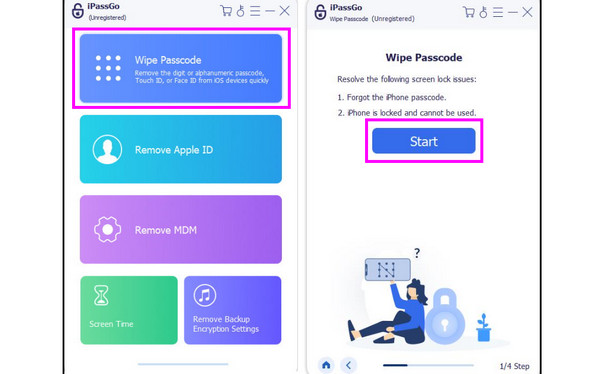
سيعرض البرنامج جميع معلومات الآيفون على شاشتك. بعد التأكد منها، انقر على بداية زر.
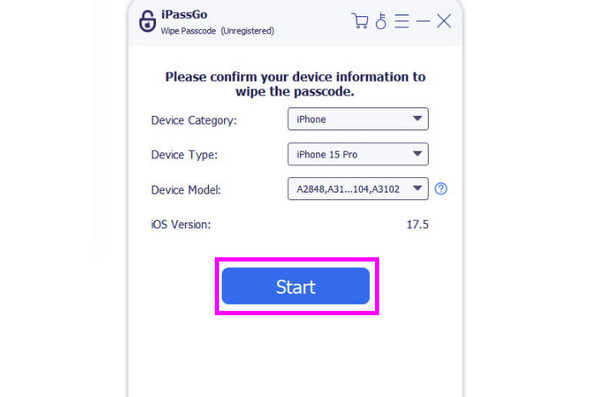
بالنسبة للإجراء الأخير، يمكنك الضغط على التالي لمسح رمز المرور. بعد ذلك، يمكنك استخدام هاتف iPhone المفقود.
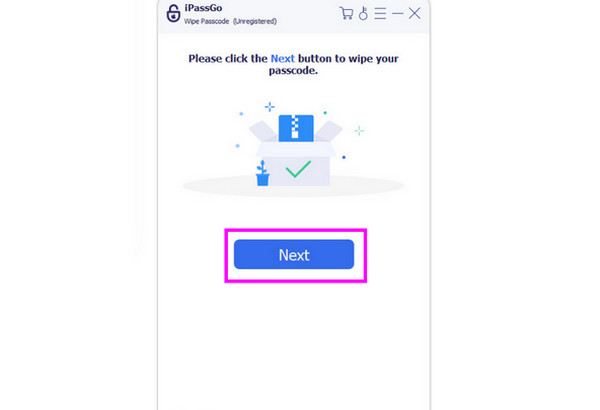
الجزء 4. كيفية فتح قفل iPhone في وضع الفقد باستخدام رمز المرور
إذا كنت ترغب في فتح قفل جهاز iPhone الخاص بك في وضع الفقد باستخدام رمز مرور، فهناك عدة طرق للقيام بذلك. لذا، جرّب الطرق التالية لتحقيق النتيجة المرجوة.
الطريقة الأولى: فتح قفل iPhone في وضع الفقد عن طريق إدخال رمز المرور
أسهل طريقة لفتح قفل iPhone في وضع الفقدان هي إدخال رمز المرور الصحيح. وهي طريقة مثالية إذا كنت قد أنشأتَ رمز تطبيق على جهازك. وكما نعلم جميعًا، فإن رمز المرور وميزات قفل iOS الأخرى تساعد المستخدمين على حماية بياناتهم وخصوصيتهم. لذلك، لإزالة وضع الفقدان، ما عليك سوى إدخال رمز المرور. للقيام بذلك:
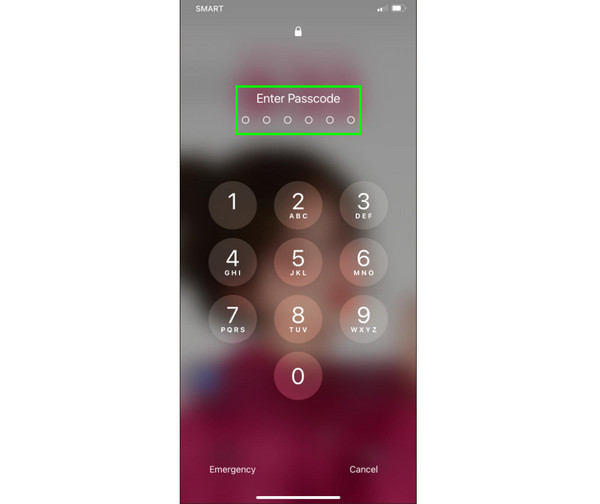
افتح جهازك واسحب منزلق أقل.
بعد ذلك، يمكنك الآن البدء في إدخال رمز المرور الخاص بجهاز iPhone الخاص بك في أدخل رمز المرور القسم الموجود على شاشتك.
بعد أن تفتح جهازك، يمكنك الآن الاستمتاع باستخدامه كما تريد.
الطريقة 2. فتح قفل iPhone في وضع الفقد باستخدام iCloud
هناك طريقة أخرى مفيدة لفتح قفل جهاز iPhone في وضع الفقد وهي استخدام iCloud. هذه الطريقة مثالية لفتح جهازك دون الحاجة إلى تنزيل أي برنامج خارجي. عند استخدام هذه الطريقة، تأكد من معرفة حساب iCloud الخاص بك وإمكانية الوصول إليه على جهاز آخر. لبدء العملية، يمكنك مراجعة/اتباع الخطوات التالية.
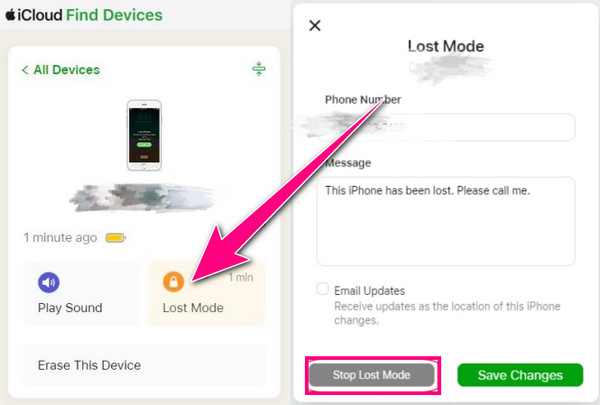
يمكنك البدء في تسجيل الدخول إلى حسابك iCloud أدخل معرف Apple وكلمة المرور. تأكد من أن iCloud الذي سجّلت الدخول إليه هو نفسه iCloud الموجود على جهاز iPhone في وضع الفقد.
بعد ذلك انتقل إلى اوجد القسم وحدد جهاز iPhone الخاص بك من قائمة الأجهزة.
اضغط على إيقاف الوضع المفقود الخيار وانقر يكمل للتأكيد. بعد الانتهاء، يمكنك الآن فتح جهازك.
استنتاج
إذا كنت تريد فتح قفل iPhone في الوضع المفقوديمكنك قراءة جميع المعلومات في هذه المقالة. ستجد أفضل الحلول وأكثرها فعالية لفتح قفل جهازك، سواءً برمز مرور أو بدونه. بالإضافة إلى ذلك، ستتعرف أيضًا على ميزة "وضع الفقد" من Apple. إذا كنت ترغب في فتح قفل جهاز iPhone الخاص بك دون إدخال أي رموز مرور، فننصحك بتثبيت imyPass iPassGoيضمن هذا البرنامج فتح قفل جهاز iOS الخاص بك بسلاسة وسهولة، مما يجعله برنامج فتح استثنائي لإصدارات وموديلات iOS المختلفة.
الحلول الساخنة
-
افتح نظام iOS
- مراجعة خدمات فتح iCloud المجانية
- تجاوز تفعيل iCloud باستخدام IMEI
- قم بإزالة Mosyle MDM من iPhone وiPad
- قم بإزالة support.apple.com/iphone/passcode
- مراجعة Checkra1n iCloud Bypass
- تجاوز رمز المرور لشاشة قفل iPhone
- كيفية عمل جيلبريك للايفون
- فتح الايفون بدون كمبيوتر
- تجاوز iPhone مقفل للمالك
- إعادة ضبط المصنع على iPhone بدون كلمة مرور معرف Apple
-
نصائح دائرة الرقابة الداخلية
-
فتح الروبوت
-
كلمة مرور Windows

